- Central de Suporte
- Outros Idiomas
- Idiomas
- Ajude-nos a Traduzir
Aprenda como desativar o McAfee temporariamente e como desinstalar o McAfee por completo do seu computador. Siga nosso guia passo a passo!
por Bruna | Atualizado em 26.03.2025 | por Bruna
O McAfee é um dos softwares de antivírus mais utilizados no mercado para proteger computadores contra vírus, malware e outras ameaças. No entanto, em alguns casos, os usuários podem precisar desativá-lo temporariamente ou até desinstalá-lo por completo, seja por preferirem outro programa de segurança ou por necessitarem de maior controle sobre o sistema. Neste guia, explicaremos como desativar o McAfee e como desinstalar o antivírus McAfee do seu computador em etapas simples.
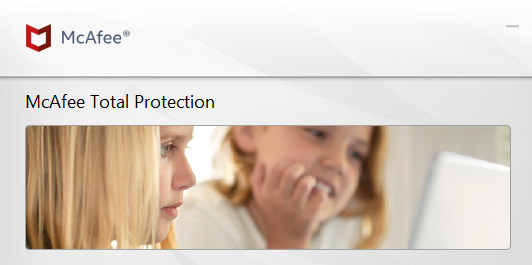
Caso você precise desativar o McAfee temporariamente (para instalar um programa ou resolver uma incompatibilidade, por exemplo), pode fazer isso facilmente nas configurações do programa. Veja o passo a passo para desativá-lo:
Abra o McAfee e acesse a aba "Segurança do PC" para escolha o recurso que deseja desativar;
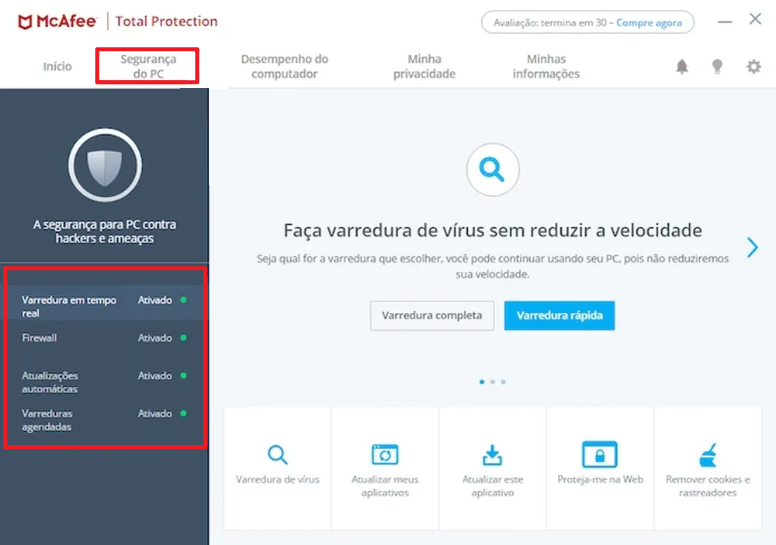
Clique em "Desativar";
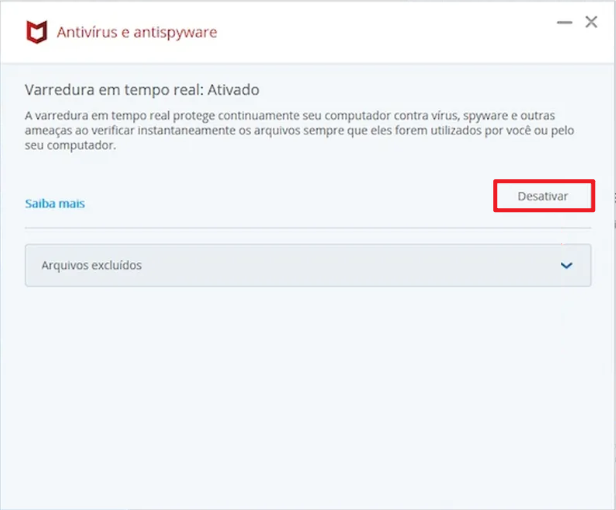
O programa pode perguntar por quanto tempo deseja desativar a proteção, escolha a opção desejada.
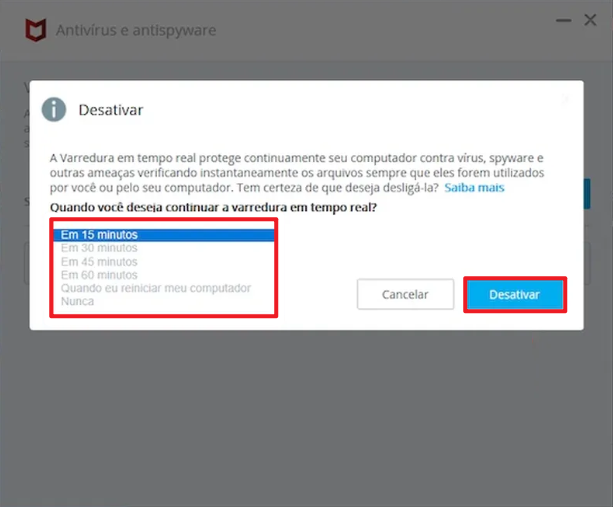
O McAfee estará temporariamente desativado, mas você poderá reativá-lo seguindo as mesmas etapas e selecionando "Ativar".
A maneira mais comum de desinstalar programas no Windows é por meio das Configurações. Esse método é fácil e geralmente eficaz para a maioria dos usuários.
Abra "Configurações" e clique em "Aplicativos".
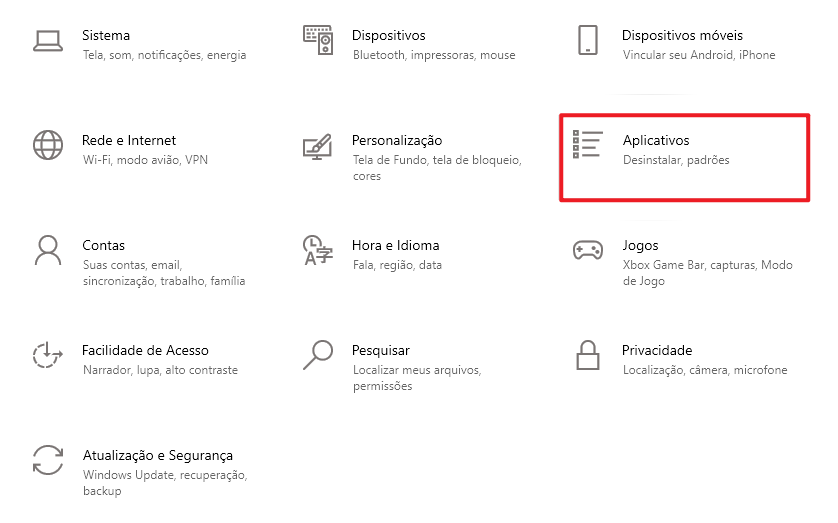
Localize o McAfee na lista, selecione-o e clique em "Desinstalar".
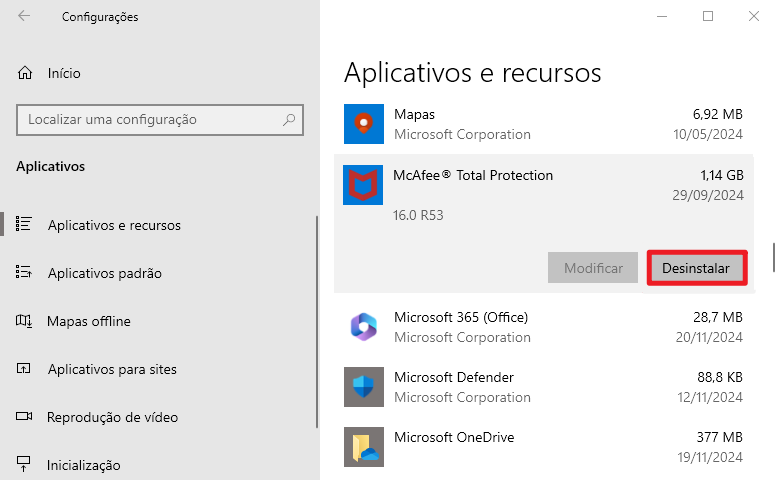
Siga as instruções na tela para desinstalar.
Precisa remover McAfee sem deixar rastros? O IObit Uninstaller resolve! Essa ferramenta remove até arquivos ocultos e registros do antivírus. Esse software permite uma remoção completa, incluindo arquivos e registros remanescentes. Para desinstalar o McAfee usando o IObit Uninstaller, siga estas etapas:
Baixe e instale o IObit Uninstaller em seu site oficial.
Abra o aplicativo e procure o McAfee na lista de programas instalados.
Selecione McAfee e clique em "Desinstalar".
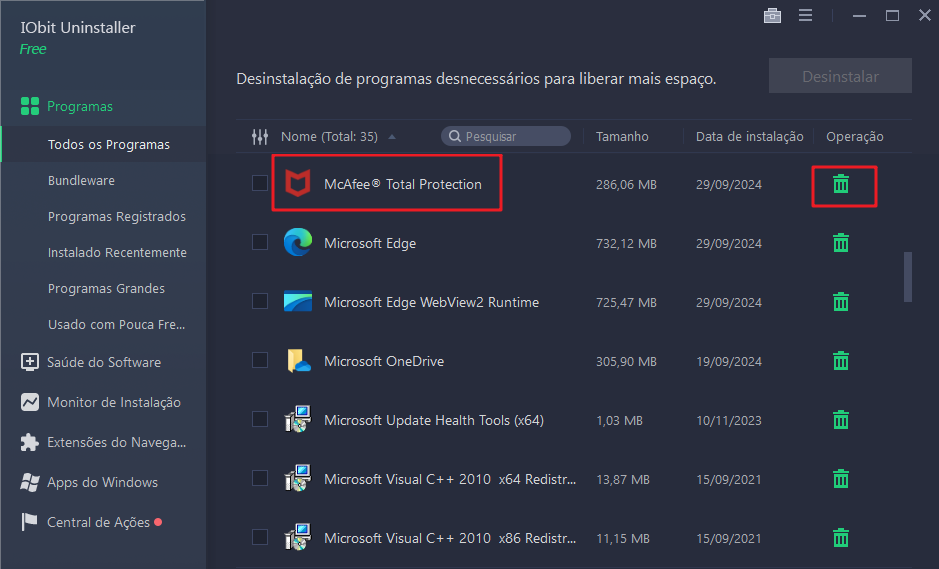
IObit perguntará se você deseja realizar uma desinstalação avançada para remover quaisquer arquivos residuais. Aceite esta opção.
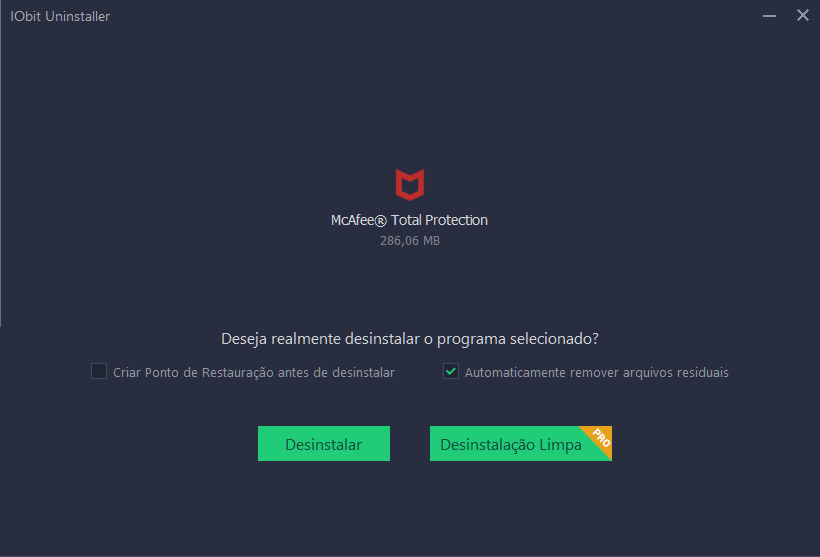
Quando o processo for concluído, reinicie o computador para garantir que o McAfee foi completamente removido.
Sim, você pode reinstalar o McAfee a qualquer momento. Acesse o site oficial para baixar o instalador e siga as instruções para reinstalar o programa.
Sim, sem um antivírus, o sistema fica vulnerável a ameaças. Recomendamos que instale um novo antivírus assim que o McAfee for removido para proteger seu computador.
Nota
Antivírus recomendado: Tudo sobre o Advanced SystemCare, incluindo recursos, uso e avaliaçõesNão é obrigatório, mas desativá-lo pode facilitar o processo de remoção e evitar possíveis travamentos.
Alguns componentes do McAfee podem ser difíceis de remover pelo Painel de Controle. Nesses casos, utilizar ferramentas especializadas, como o IObit Uninstaller, é recomendado para garantir uma remoção completa.
Desativar ou desinstalar o McAfee pode ser necessário em diversas situações, seja para solucionar problemas de compatibilidade, seja para substituir o antivírus por outro software de sua preferência. Com este guia, você aprendeu como desativar o McAfee de forma rápida e como desinstalar o antivírus McAfee por completo, utilizando métodos práticos e eficazes. Siga as etapas com atenção para garantir uma desinstalação completa e segura, e não se esqueça de proteger seu sistema com outro software de segurança.
